
颜色层次 |

|

|

|
|
|
颜色层次 |

|

|

|
颜色层次
|
|
||
Color Levels(颜色层次)选项用来控制在Density(密度图)或Contour(轮廓图)中不同密度层次上显示哪些颜色。可用两种方法来编辑 Density(密度图)或Contour(轮廓图)中的Color Levels(颜色层次):
| • | 选中Density(密度图)或Contour(轮廓图),然后用Format(格式)→2D Options(二维选项)→Color Levels(颜色层次)命令(图8.55)。 |
| • | 右键点击Density(密度图)或Contour(轮廓图),从弹出菜单中选择Format(格式),然后相应地选择Density Options(密度选项)→Color Levels(颜色层次)或Contour Options(轮廓选项)→Color Levels(颜色层次)。 |
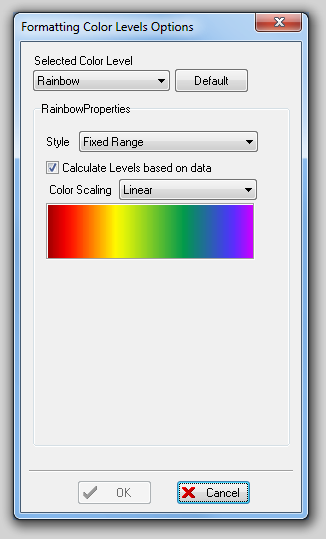
图 8.55 Contour Level Options (颜色层次选项)
从Selected Color Level(选择的颜色层次)下拉列表中选择谱图。Rainbow(彩虹谱)是Density(密度图)和Contour(轮廓图)的默认选项。但是,不同绘图列表中的选项也会稍有不同。选了颜色层次后,谱图中的颜色会显示于对话框的下半部分。可通过点击Default(默认)按钮回到彩虹谱样式。
Contour Plots(轮廓图)
除了两类绘图可用的色谱选项外,轮廓图还有以下选项可供选择:
| • | Absolute(绝对值) |
密度线条的颜色取决于细胞的数目是否少于该数值字段里的数值。
| • | Percentile(百分比) |
密度线条的颜色取决于细胞数是否小于细胞总数的x百分比,其中x是该数值字段中的数值。
选择和点击颜色盒子里的省略号,可对某一层颜色进行修改。可以通过点击![]() (添加)或
(添加)或![]() (删除)按钮来添加和删除某一层。
(删除)按钮来添加和删除某一层。
默认的显示轮廓层的方式是彩色图,但用户也可使用Selected Color Level(选择的颜色层次)下拉菜单来选择灰度图。如果选择灰度图,每一层的颜色会根据层次数目自动转化为从亮到暗的灰度。如果选择黑色,所有轮廓层会成为黑色线条。
当选择灰度图,灰度的层次会自动显示。可以编辑已存在的层的颜色。如果点击![]() 来在灰度图上加入一层,用户会被提示从用户计算机全彩色范围(而非灰度层)中选择一个颜色。
来在灰度图上加入一层,用户会被提示从用户计算机全彩色范围(而非灰度层)中选择一个颜色。